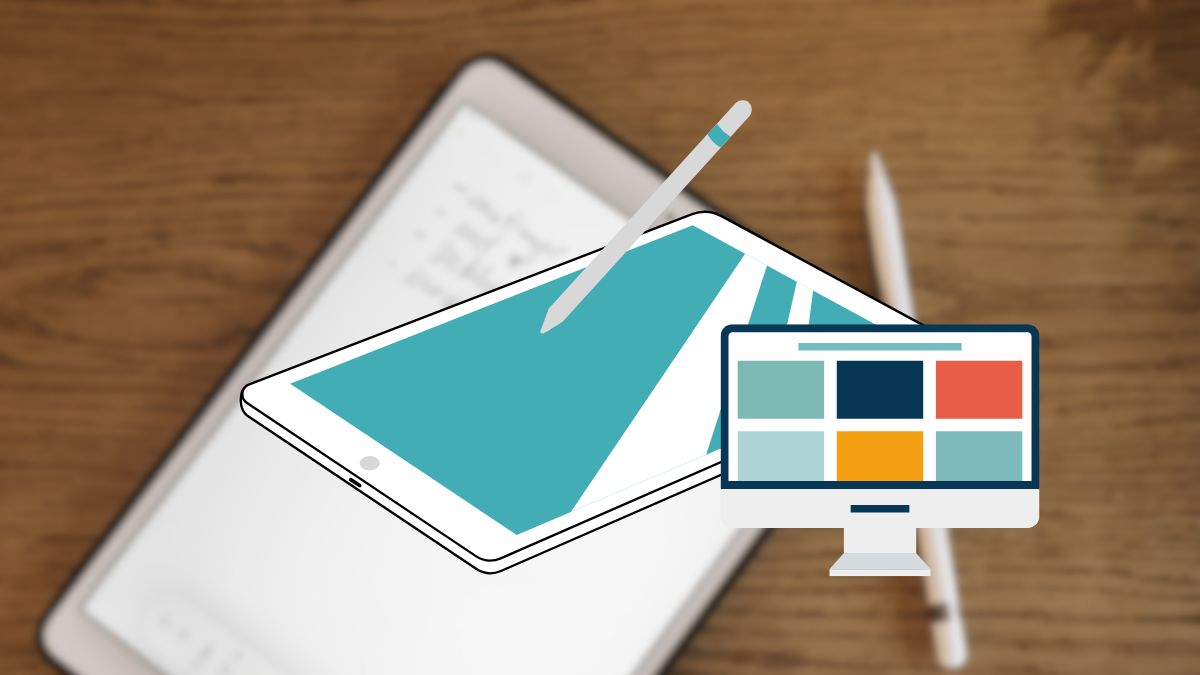Existen aplicaciones para duplicar la pantalla de tu iPhone, iPad o Mac en un ordenador con Windows, son gratuitas y su funcionamiento es bastante sencillo. Podrías necesitar llevar a cabo esta posibilidad en algún momento, así que necesitarás echar mano de estas utilidades.
Al contrario de lo que puedas estar pensando, no necesitas realizar configuraciones difíciles, es más fácil de lo que crees. Basta con instalar la aplicación en el dispositivo donde vas a duplicar la pantalla, en este caso, en nuestro PC con Windows y luego seguir unos sencillos pasos.
Vamos a recomendarte dos aplicaciones, así podrás elegir entre alguna de las dos, aunque funcionan igual de bien. En ambos casos, se aprovecha la tecnología AirPlay de los dispositivos de Apple para permitir que sus pantallas puedan verse en otros dispositivos. Pero si tienes un móvil Android, también puedes duplicar su pantalla con otros procedimientos.
Con Air Screen Mirroring Receiver
La primera aplicación que puedes utilizar se llama Air Screen Mirroring Receiver y es gratuita para Windows 10/11. Como ya adelantamos antes, aprovecha la tecnología para mostrar la pantalla de tu Mac, iPad o el iPhone en el PC. Primero te la debes descargar desde este enlace:
- Descarga Air Screen Mirroring Receiver para Windows
Procede a su instalación y sigue estos pasos:
- Abre la aplicación y déjala tan cuál sin tocar nada, acuérdate del nombre que ahí aparece, ahora asegúrate que tu iPhone y PC estén conectando a la misma red.
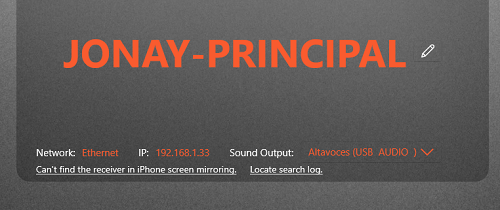
- A continuación, dirígete a tu iPhone y abre el centro de control, el panel de opciones que aparece al deslizar tu dedo desde la parte superior derecha hacia el centro, ahí pulsa en el icono de los dos cuadrados.
![]()
- Espera unos instantes y debería aparecerte un dispositivo Apple TV con el mismo nombre que indicamos en el primer paso, si es así pulsa encima.
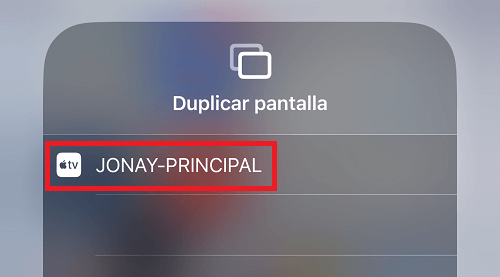
- Vuelve a esperar unos segundos hasta que aparezca el tick. Y listo, ya puedes ver lo que haces en tu iPhone, iPad o MacBook en el ordenador.
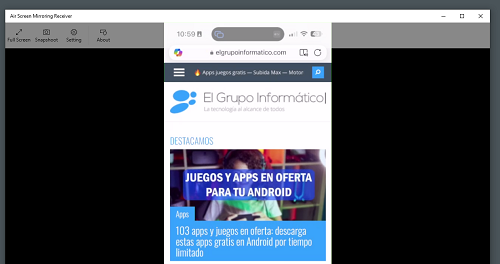
Va con un ligero retraso, pero no es demasiado importante, debes saber que la música que escuches en el dispositivo se escuchará a través de los altavoces de tu PC. Y también puedes hacer otras cosas.
La aplicación Air Screen Mirroring Receiver permite ver tu dispositivo duplicado a pantalla completa o también puedes hacerle una foto a lo que estás viendo. Cuando ya no quieras seguir viendo la pantalla, simplemente cierra la utilidad de tu PC y se desconectará en duplicado.
Con 5KPlayer
Con 5KPlayer puedes hacer prácticamente lo mismo, aunque es una utilidad disponible para Windows y macOS más avanzadas porque ofrece otras posibilidades, pero entre ellas está la de duplicar la pantalla del iPhone, iPad o el iPod, en este caso no permite la del MacBook.
Igualmente, se aprovecha de la tecnología AirPlay de estos dispositivos, así que lo primero que tienes que hacer es descargar la app en tu PC, es gratuita:
- Descarga 5KPlayer para Windows
Ahora sigue estos pasos:
- Instala 5KPlayer en el ordenador y antes de abrir la herramienta, comprueba que el dispositivo del que vas a duplicar su pantalla y el PC estén en la misma red.
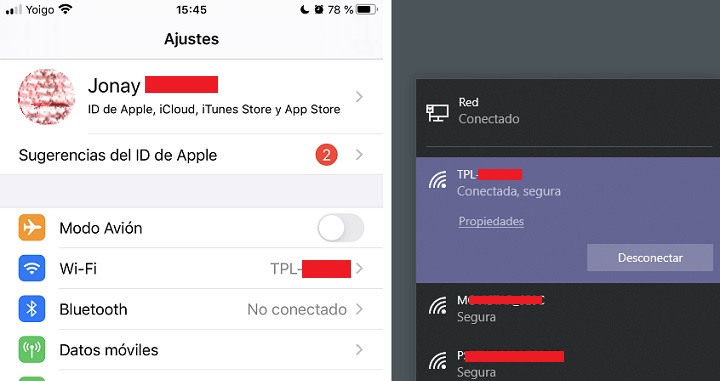
- A continuación, abre 5KPlayer y pulsa donde dice “DLNA AirPlay”.
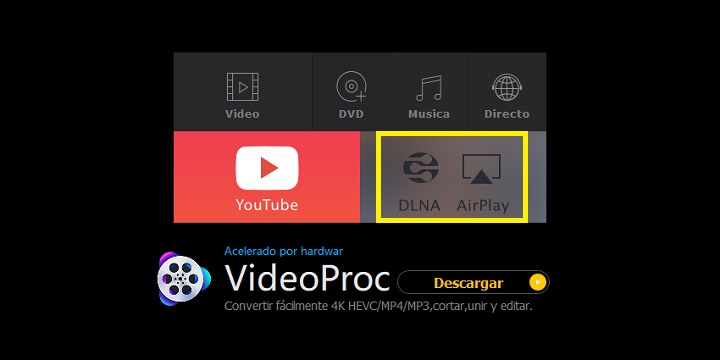
- Baja por la lista de opciones hasta que encuentres una opción activable llamada “servicio AirPlay”, así que actívala si está deshabilitado.
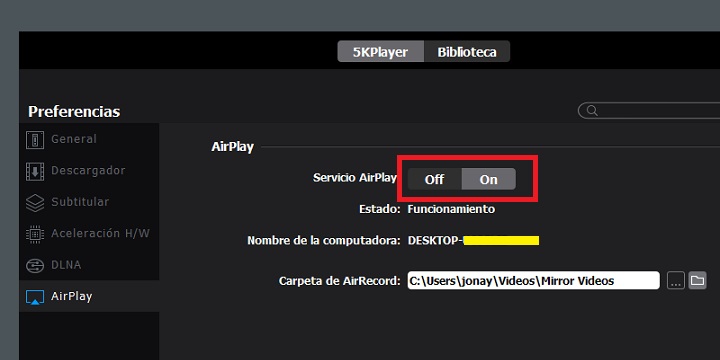
- Ya tenemos la configuración necesaria realizada, ahora solo tienes que ir al iPhone, iPad o iPod y deslizar tu dedo desde la sección superior derecha hacia el centro para abrir el centro de control de iOS, ahí pulsa en el doble cuadrado. Luego pulsa en “5KPlayer…”.
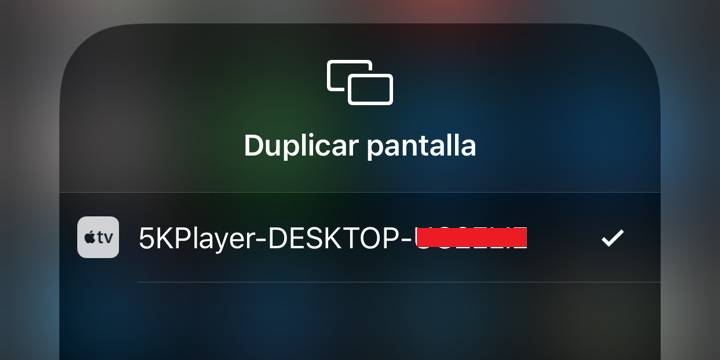
Listo, desde ese mismo momento podrás ver tu pantalla reflejada en el monitor de tu PC y todo aquello que vayas haciendo se reflejará ahí, puedes grabar lo que estás haciendo y realizar otro tipo de acciones. Como ves, tanto Air Screen Mirroring Receiver como 5KPlayer son dos aplicaciones muy útiles que deberías tener a tu alcance para cuando las necesites.
Cómo duplicar la pantalla en Mac
- Ver Comentarios